Facebook での 360 度写真の出現は、ユーザーがプラットフォーム上で体験を共有し、生きる方法に革命をもたらしました。これらの没入型画像により 360 度の探索が可能になり、パノラマのビューと捉えた瞬間への前例のない没入感が得られます。素晴らしい風景を発見したり、イベントの雰囲気を共有したり、単に日常の瞬間にユニークな視点を提供したりする場合でも、360 度写真は Facebook でのやり取りを大幅に豊かにします。
これらの写真を iOS および Android デバイスで簡単にインポートおよび編集できることは、大きな利点です。Facebook はプロセスを簡素化し、これらの写真を誰でも投稿できるようにしました。テクノロジー愛好家でも一般ユーザーでも、自分の世界の 360 度ビューをすぐに共有できるようになりました。この機能は、共有とつながりをより豊かで本物のものにするというFacebookの使命に完全に適合しています。この記事では、Facebook に 360 度写真をアップロードおよび編集する方法を検討し、これまで以上に革新的で魅力的なユーザー エクスペリエンスを提供するというプラットフォームの取り組みに焦点を当てます。
360度写真の紹介
360 度パノラマ写真とも呼ばれる 360 度写真は、撮影された環境の全体像を提供し、ユーザーは撮影された場所に仮想的に没頭することができます。遠近感を特定のフレームに限定する従来の画像とは異なり、360 度写真は撮影ポイントの周囲の空間全体を包み込みます。前面だけでなく、背面、上部、下部、側面もキャプチャし、豊かで没入型の視覚体験を生み出します。
これらの写真は、異なる角度から撮影した複数の画像をつなぎ合わせて完全な球体を形成するか、この機能専用に設計されたカメラを使用することによって可能になります。視聴者は写真と対話し、画像内を自由に移動して、あたかも実際に現場にいるかのように細部まで探索できます。このテクノロジーには、不動産物件のバーチャル ツアーからバーチャル旅行体験、有意義な瞬間を次元で共有するまで、さまざまな用途があります。
互換性のあるデバイスに関しては、オプションはさまざまでアクセスしやすいです。専用アプリや内蔵機能を搭載した最新のスマートフォンの多くは、つなぎ合わせると360度のビューを提供するパノラマ画像を作成することができます。このタスク専用に設計された特殊な 360 度カメラも市場で入手可能です。これらのカメラには、風景全体を同時に撮影するために異なる方向を向く複数のレンズが組み込まれていることが多く、360 度写真を作成するプロセスが簡素化されます。最も有名なブランドには、Ricoh Theta、Samsung Gear 360、Insta360 などがあり、この魅力的な写真の次元を探求したいアマチュアとプロの両方にオプションを提供しています。
これらの写真を Facebook などのプラットフォームに埋め込んで共有すると、思い出がより鮮明で没入感のある状態が保たれるだけでなく、ソーシャル メディアでのビジュアル ストーリーテリングに新たな次元がもたらされます。
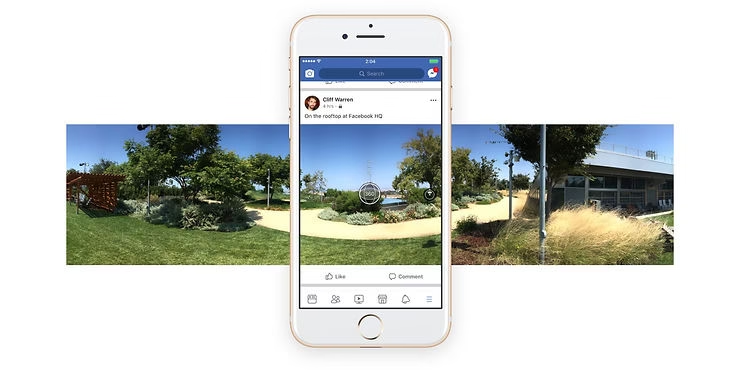
360度写真をFacebookにアップロードする方法
360 度写真を Facebook にアップロードするのはシンプルで簡単なプロセスで、ユーザーは没入型で撮影した瞬間を友人や家族と共有できます。その方法は次のとおりです。
前提
始める前に、スムーズなエクスペリエンスを実現するためのいくつかの前提条件を満たしていることを確認してください。
- Facebookアプリ: iOS または Android デバイスに Facebook アプリをインストールすることが不可欠です。この機能は Facebook の Web 版では利用できないため、360 度写真をインポートするにはアプリ経由でアクセスする必要があります。
インポート手順
次の簡単な手順に従って、360度写真をFacebookにアップロードします。
- Facebookアプリを開きます。 デバイスでアプリを起動します。アカウントにログインしていることを確認します。
- 「写真/ビデオ」オプションをタップします。ホームページのニュースフィードまたはタイムラインの上部に、写真や動画を追加するオプションがあります。それをタップします。
- 目的の360°写真を選択します。 デバイスのギャラリーを参照して、共有する 360 度写真を選択します。選択すると、写真が画面に表示されます。
- ビジュアライゼーションの開始点を調整します。 公開する前に、360度写真の開始点を調整できます。これは、誰かが写真を見始めたときに写真のどの部分に焦点を合わせるかを選択できることを意味します。写真をドラッグするだけで、その視点を好みに合わせて調整できます。
- オーディエンスを選択して公開します。 最後になりましたが、360度写真を見ることができる人を選択します。公開したり、友達に限定したり、特定のグループを選択することもできます。視聴者を選択したら、「公開」をタップして、没入型の体験をネットワークと共有します。
所見: 絞りが 100 度を超えるパノラマ写真を共有すると、Facebook は自動的にそれを認識し、360 度写真として扱います。必要に応じて、通常の写真として投稿することもできます。
これらの手順に従うことで、360 度で捉えた冒険や瞬間を簡単に共有でき、Facebook の視聴者にユニークで没入型の体験を提供できます。
公開後の 360 度写真の編集
Facebook で 360 度写真を共有した後でも、表示する人のエクスペリエンスを向上させるために変更を加えることができます。最初の視点を調整する場合でも、タグやコメントを介してネットワークと対話する場合でも、その方法は次のとおりです。
初期視点の調整
360 度写真を投稿した後、元の視点を改善できると判断した場合は、次の手順に従います。
- 公開された写真にアクセスします。 プロフィールまたはニュースフィードに移動し、編集する 360 度写真を見つけます。
- 編集オプション: 残念ながら、現在、Facebook では 360 度写真を投稿した直後に最初の視点を変更することはできません。投稿を削除し、インポートに関する前のセクションで説明したように、調整された視点で再公開する必要があります。
友達をタグ付けしたり、コメントを追加したりする
- 友達をタグ付けする: 360 度写真で友達をタグ付けするには、写真を開き、通常は写真の下部または横に表示される「写真にタグを付ける」オプションを選択します。次に、写真をクリックしてタグを追加する場所を選択し、タグ付けしたい友達の名前の入力を開始します。表示されるリストから正しい名前を選択して、タグを確認します。
- コメントを追加します。 360度写真にコメントするには、他のFacebookの投稿と同様に、写真の下にあるコメントボックスを使用するだけです。コメントで「@」記号の後に名前を付けて友達をメンションすることもできます。
その他のヒント
パノラマ写真を 360 度写真に自動変換する
- 広い視野のパノラマ写真: 角度が 100 度を超えるパノラマ写真がある場合、Facebook はアップロード時に自動的に 360 度写真として扱います。写真が自動変換のこの要件を満たしていることを確認してください。
Facebookで360度写真の品質とインパクトを最適化するためのヒント
- 高解像度: 最高の品質を得るには、360 度写真が可能な限り最高の解像度で撮影されていることを確認してください。これにより、細部が保持され、没入型の体験が最大限に発揮されます。
- 照明: 360 度の写真には適切な照明が不可欠です。日の出や日没のゴールデンアワーなど、自然光が最も差し込む時間帯に写真を撮るようにしましょう。
- 安定性: 三脚またはスタビライザーを使用して、ぼやけを防ぎ、画像が鮮明になるようにします。これは、複数の画像を撮影して全体像を作成する 360 度カメラにとって特に重要です。
- ナレーション: あらゆる角度から撮影しているシーンについて考えてください。360度写真は、ストーリーテリングのためのユニークなキャンバスを提供します。関心のあるアイテムを周囲に配置して、ユーザーがシーン全体を探索できるようにします。
これらのヒントを実践に組み込むことで、Facebook の友人やフォロワーを魅了し、魅了する高品質の 360 度写真を作成できるようになります。
結論
ソーシャル メディア共有エクスペリエンスを豊かにする革新的な機能である 360 度写真を Facebook にアップロードして編集する手順を一緒に説明しました。このテクノロジーを使用すると、視聴者の注意を引くユニークな没入感と 360 度の視点が得られます。Insta360 X3 のユーザーであっても、他の互換性のあるデバイスのユーザーであっても、この機能を試して、瞬間をさらなる次元で共有することを強くお勧めします。
また、読者の皆様には、Facebook での 360 度写真の使用に関する経験、ヒント、質問を共有してもらいます。皆様からのフィードバックやアドバイスは、コミュニティを充実させ、他のユーザーが自分のデバイスや作品を最大限に活用するのに役立ちます。
FAQ(よくある質問)
- 360度写真をFacebookにアップロードするには、特別なアプリを使用する必要がありますか?いいえ、iOS または Android 用の標準 Facebook アプリを使用して、360 度写真を直接インポートできます。
- 公開後に 360 度写真の視点を編集できますか?はい、Facebook では、360 度写真が投稿された後でも、最初の視点を調整できます。
- 自分の写真がFacebookで360度写真として認識されるようにするにはどうすればよいですか?写真が Facebook の 360 度写真の技術仕様を満たしていることを確認してください。 Insta360 などの特殊なデバイスを使用すると、互換性のある形式のおかげでこのプロセスが簡単になります。
関連情報
このトピックをさらに深く掘り下げ、Facebook での 360 度写真の技術を完全に習得したい人のために、ビデオ チュートリアルと詳細な記事へのリンクをいくつか紹介します。
- Insta360 X3 レビューと完全なレビュー
- Insta360 Titan:11Kの360°ビデオ革命
- Insta360 Ace & Ace Pro : Qualité d’Image Inégalée
- La Nouvelle Mise à Jour d’Insta360 Link
これらのリソースは、360 度写真を効果的かつ創造的に撮影して共有するための追加のヒントとコツを提供します。これらのツールを活用して 360 度写真スキルを次のレベルに引き上げ、あらゆる角度から思い出に残る瞬間を捉えましょう。

コメントを残す